O framework JADE é utilizado para desenvolvimento de sistemas multiagentes. Neste artigo vamos ensinar como instalar o JADE. O único requisito sua instalação é que o JDK esteja instalado e com as variáveis de ambientes configuradas. Este framework pode ser instalado em qualquer sistema operacional, desde Windows até Mac, independente da arquitetura ser de 32 ou 64 bits. Veremos a seguir como configurar estas variáveis de ambiente.
Primeiramente instale o JDK em qualquer versão. Após isto, você necessita acessar as variáveis de ambiente do Windows, nas propriedades do Meu computador. Lembrando que em cada computador, o Java é instalado em diretórios diferentes. Em todo este tutorial estamos utilizando configurações de variáveis de ambiente Java no Windows 8 64 bits.
Na seção de variáveis de ambiente crie uma variável com o nome JAVA_HOME com o mesmo caminho onde está instalado o JDK, como pode ser visto na Figura 1.
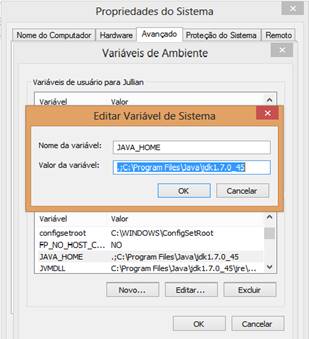
Figura 1. Exemplo de variável de ambiente JAVA_HOME configurada
Após configurar a variável de ambiente JAVA_HOME, você deve configurar a variável de ambiente JVMDLL, conforme a Figura 2.
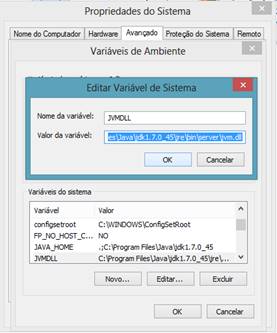
Figura 2. Exemplo de variável de ambiente JVMDLL configurada.
Após configurar as variáveis de ambiente JAVA_HOME e JVMDLL, é necessário configurar a pasta 'bin' do JDK na variável de ambiente Path do Windows. Veja como ficou na Figura 3.
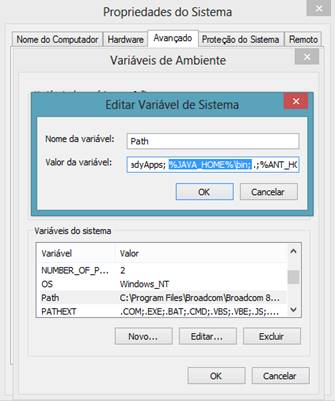
Figura 3. Exemplo da variável de ambiente Path do Windows com o caminho da pasta 'bin' do JDK configurada.
Após configurar as variáveis de ambiente do Java, é necessário verificar se a instalação do Java ocorreu de maneira correta. Para isto, basta ir ao prompt de comando do Windows e digitar o comando 'java -version'. Com este é possível verificar se o Java foi realmente configurado, sua versão e o JVM. Na Figura 4 vemos o procedimento que deve ser executado.
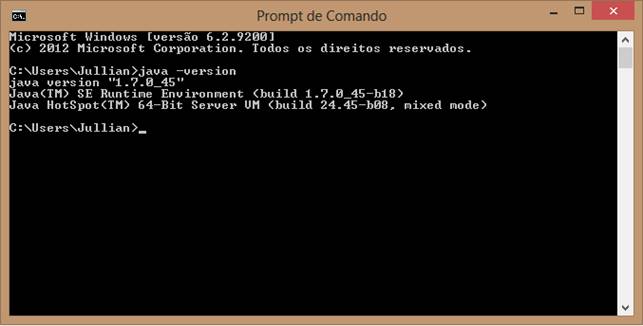
Figura 4. Exemplo de execução do comando 'java -version' para verificar instalação do Java.
Vale salientar que o JDK na versão 64 bits tem o seu JVM configurado no modo 'server', pois é a única versão disponível para essa arquitetura, mas isto não acarreta problemas. Já a versão do JDK 32 bits tem o seu JVM disponível no modo 'client' e 'server'. Na configuração padrão de instalação do Java, o JVM está configurado no modo 'client'.
Feito estes passos, agora é necessários fazer o download do framework JADE no seu site http://jade.tilab.com/. Para fazer o download é necessário efetuar um simples cadastro informando seu nome, e-mail, senha e nome do seu endereço profissional onde pode ser informado que é para fins de aprendizado (o cadastro é gratuito). Em seguida faça o download da última versão disponível no site. Veja na Figura 5 o site do framework JADE e na Figura 6 a página para registro.
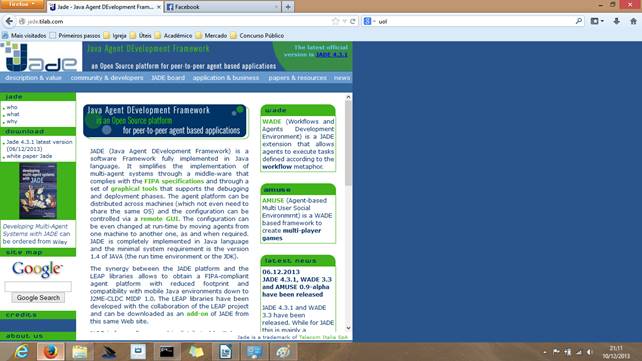
Figura 5. Site do framework JADE.

Figura 6. Página para efetuar registro.
Após efetuar o registro, uma mensagem de confirmação é enviada para o seu e-mail. Logo após clique no link para download da ferramenta, onde você será direcionado para a página de login, e então efetuar download. A Figura 7 ilustra esta página.
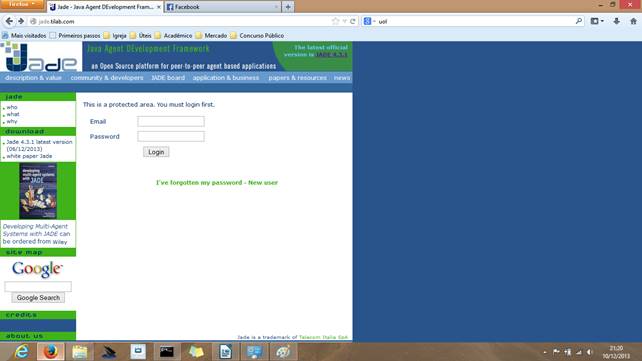
Figura 7. Página de login para efetuar download do JADE.
Após efetuar login, você será redirecionado para uma página com o termo de licença de uso do software. Após aceitar o termo, você será redirecionado para uma página onde existem várias opções de download do software, com a própria ferramenta e módulos para extensão da mesma. Nesta página faça do download do arquivo jadeAll, que contém cerca de 15MB, pois este arquivo possui todos os recursos padrão, desde o próprio framework até exemplos e documentação. A Figura 8 ilustra a página de download.
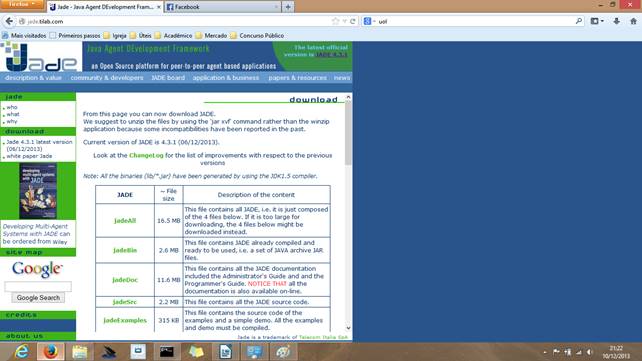
Figura 8. Página do download do JADE.
Após o download, descompacte o arquivo zipado e copie a pasta para o diretório raiz do Windows (C:\). É extremamente recomendado a instalação do JADE neste local, já que é uma recomendação dos próprios fornecedores. Logo depois, crie uma variável de ambiente para os recursos da pasta 'lib' do JADE, pois esta contém o executável JAR, principal para execução do framework. A variável de ambiente criada deve ser nomeada por 'CLASSPATH'. Veja na Figura 9 um exemplo de configuração desta variável.
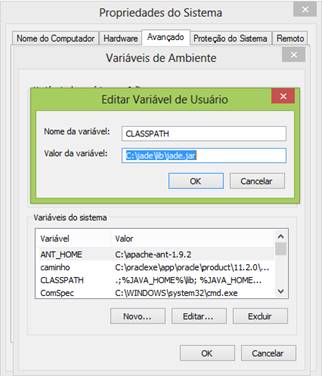
Figura 9. Exemplo de configuração da variável CLASSPATH
Após este procedimento, é necessário verificar no prompt de comando se o framework foi configurado corretamente. Para isto é necessário executar o seguinte comando caso a sua máquina não este na rede: 'java jade.Boot -detect-main false'. Se por algum acaso a sua máquina estiver na rede, execute o seguinte comando: 'java jade.Boot'. Ambas as ações encaminham para uma mesma validação, ilustrada na Figura 10.
Figura 10. Validação da configuração do JADE.
Esta ação ilustrada na figura acima mostra que o framework está em execução e pronto para ser utilizado. Por ser tratar de uma ferramenta para desenvolvimento de sistemas multiagentes, que por natureza são distribuídos, é necessário o uso de vários prompts. Executando o comando 'java jade.Boot -help' você pode verificar os principais comandos do framework e suas ações. O mesmo também conta com uma interface gráfica que é instanciada pelo comando 'java jade.Boot -gui'. A Figura 11 ilustra esta interface gráfica.
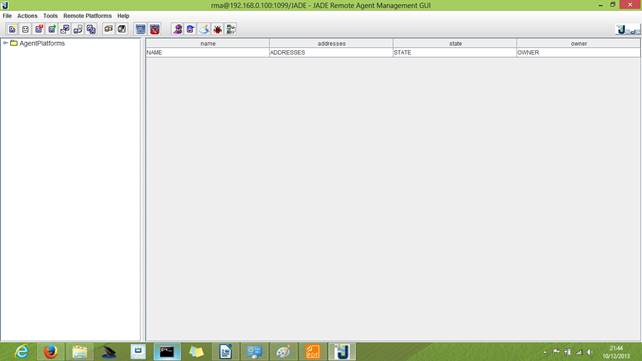
Figura 11. Interface gráfica do JADE.
Pela interface podem ser administradas e gerenciadas aplicações JADE, além de analisar o 'Main-Container' e os demais Container da aplicação. Outra vantagem da ferramenta JADE é que suas bibliotecas '.JAR' podem ser incorporadas as IDE's que utilizam os recursos do framework, como o NetBeans e Eclipse.
Integrando o JadeLeap a projetos .NET
O JadeLeap é uma versão compacta do framework Jade para produção de aplicativos de tecnologia Java embarcados, como celulares, JavaCard e etc. Esta versão vem com bibliotecas .jar e também com .dll para integração com projetos .NET.
O JadeLeap é um dos recursos adicionais para ser utilizado com o framework Jade, logo, ele não vem junto com o framework. É um recurso que você poderá baixar através do site. Para isso, vá ao site do Jade e repita o mesmos procedimentos para fazer download do Jade. Logo abaixo da tabela que mostra as opções de download do Jade, existe uma tabela com vários opções de download do JadeLeap, escolha a primeira opção “JadeLeap AddOn”. A Figura 12 ilustra esta página.
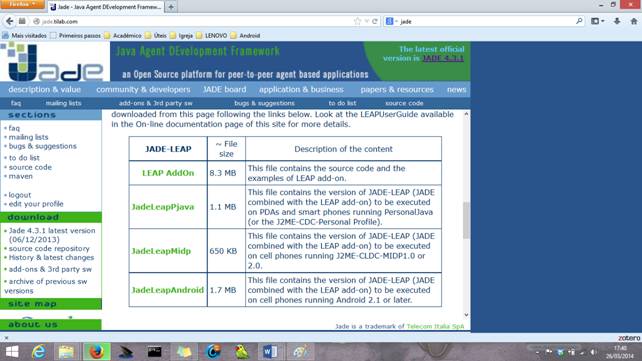
Figura 12. Página para ser acessada.
Após baixar o JadeLeap, faça a extração do conteúdo compactado. Crie uma pasta dentro do diretório principal do Jade em sua máquina com o nome “add-ons” e mova a pasta extraída para este local. Nesta pasta que foi extraída está todo o conteúdo essencial do JadeLeap. O próximo passo é criar um projeto .NET. Bem, eu como desenvolver .NET não faço uso da IDE Visual Studio, pelo fato das minhas aplicações serem voltadas para pesquisa acadêmica. Portanto a IDE com suporte .NET que utilizo é a SharpDevelop.
Para os que não conhecem, a IDE SharpDevelop é uma ferramenta gratuita disponibilizada na web para desenvolvimento de aplicações .NET; é claro que não se trata de uma ferramenta robusta como a Visual Studio, mas é uma ótima opção se comparada a MonoDevelop, uma vez que esta ferramenta possui uma interface semelhante a do Visual Studio 2010, como pode ser observado na Figura 13. Esta ferramenta pode ser obtida no site oficial do projeto no seguinte link: http://www.icsharpcode.net/opensource/sd/. É uma ferramenta que dá suporte a vários recursos adicionais: para mais informações consulte o site.
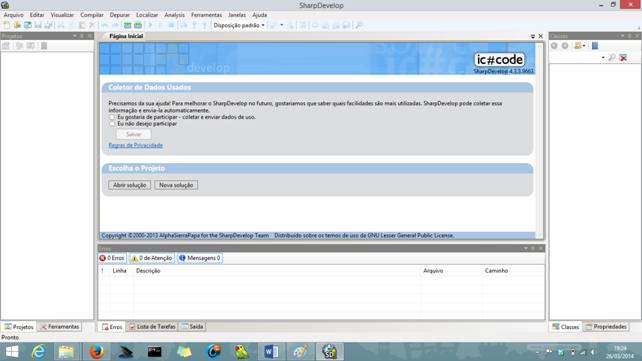
Figura 13. Interface da IDE SharpDevelop.
Após baixar a ferramenta inicialize e crie um novo projeto, que pode ser em qualquer linguagem. Na guia “arquivo” escolha a opção “Novo” e depois “Solução”. Após criar a solução clique com o botão direito no projeto dentro da solução e selecione a opção adicionar referência, conforme visto na Figura 14.
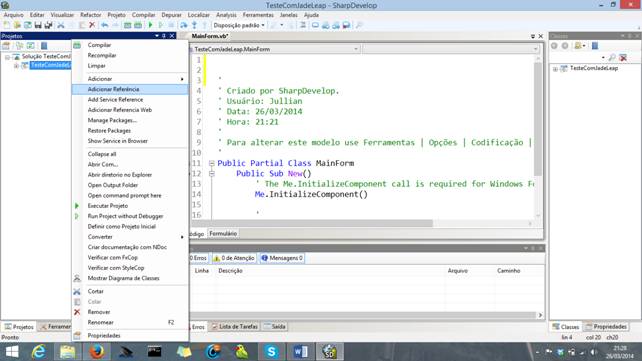
Figura 14. Adicionar referência ao projeto da solução.
Uma nova janela será aberta, selecione a guia “Navegador de Assembly .NET” e selecione o arquivo “JadeLeap.dll” dentro da pasta do JadeLeap que você extraiu do download. Um possível caminho onde está esta .dll é este: \LeapAddOn-_._._\leap\dotnet\bin, onde LeapAddOn-_._._ (corresponde a versão do JadeLeap que você baixou no site). Após selecionar, pressione “OK”. Observe na Figura 15 a janela visualizada. Após inserir a referência automaticamente esta será incorporada ao seu projeto. Basta somente fazer importação dos itens que deseja utilizar, como mostra na Figura 16.
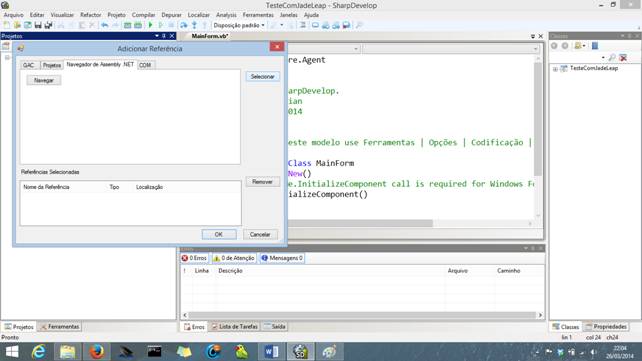
Figura 15. Adicionar referência a projeto .NET.
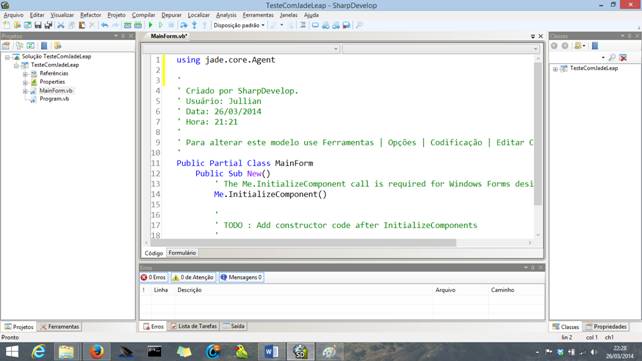
Figura 16. Visualização da importação da referência do JadeLeap.dll.
Espero que tenham gostado deste artigo. Obrigado pela atenção de vocês e até a próxima.






